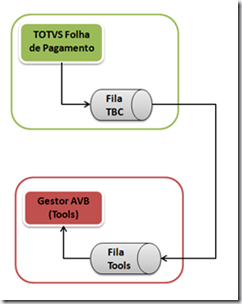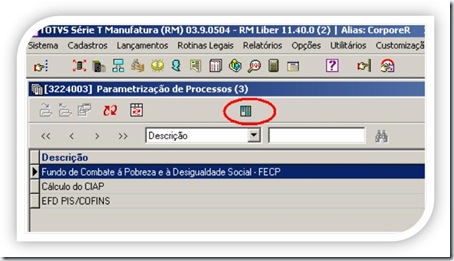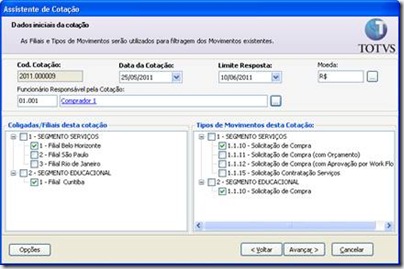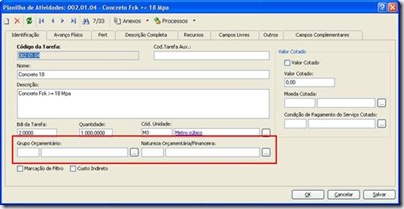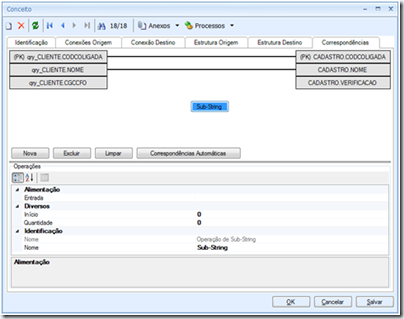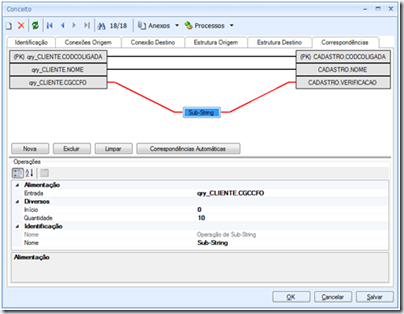Produto: TOTVS Gestão de Estoque, Compras e Faturamento Versão: 11.20 BackOffice
Processo do Sistema: Compras
SubProcesso: Movimentação
Como Fazer
Como parametrizar e utilizar o recurso de Estoque Terceiro no processo de Entrada de Mercadoria e Retorno de Mercadoria Recebida quando a Empresa é a Recebedora
Descrição do Processo
Consideramos como Entrada de Mercadoria, as operações em que a empresa recebe produtos/mercadorias ou bens de terceiros que posteriormente serão devolvidas ao remetente e sem alteração da sua composição básica. Contemplando também a geração de mais de uma movimentação de retorno atendendo a remessa para conserto, caso a empresa que realiza o conserto trabalha com nota conjugada (produtos e serviços).
A empresa recebedora da mercadoria irá incluir um movimento de entrada ‘Entrada de Mercadoria’ para controle do estoque DE Terceiros e regularização fiscal e contábil da entrada. Este movimento irá aumentar o estoque DE Terceiros, sem interferir no estoque de propriedade da empresa (Saldo Atual). O estoque DE Terceiros estará disponível para movimentação por parte da empresa recebedora. O valor financeiro do estoque DE Terceiros, será calculado separadamente do estoque de propriedade da empresa, baseado em critérios específicos definido pela empresa recebedora.
Ao concluir as atividades que a mercadoria recebida foi destinada, a empresa recebedora irá incluir, através de cópia por referência do movimento de ‘Entrada de Mercadoria’, um movimento de saída ‘Retorno de Mercadoria Recebida’ para estornar o controle do estoque DE Terceiros e regularização fiscal e contábil do retorno. Este movimento irá diminuir o estoque DE Terceiros ao custo médio calculado na operação de entrada.
Parametrização Necessária
Deverão ser criados dois tipos de movimentos, sendo um para a Entrada de Mercadoria e outro para o Retorno de Mercadoria Recebida.
Tipo de Movimento 1.2.XX – Entrada de Mercadoria:
Etapa – Estoque
Tipo Controle Estoque Terceiros: Remessa / Entrada de Mercadoria.
Efeito sobre Saldo DE Terceiros: Aumenta
Fórmula do Valor Financeiro Terceiros: Indicar uma fórmula conforme critério de calculo do custo médio adotado pela empresa.
Etapa – Contabilidade: Parametrizar de acordo com as obrigações contábeis da empresa.
Etapa – Fiscal: Parametrizar de acordo com as obrigações legais da operação.
Tipo de Movimento 2.2.XX – Retorno de Mercadoria Recebida:
Etapa – Mov – Outros Dados:
Usar Cópia de Mov. por Referência: Habilitado
Motivo de Referência: 10 – Retorno de Remessa
Etapa – Item – Identificação:
Tipo dos Itens: Ambos
Permitir Item Repetido: Habilitado (necessário porque se a mercadoria devolvida tiver saído da empresa em mais de uma nota fiscal, neste caso o sistema irá criar um item relacionado para cada nota fiscal de remessa);
Etapa – Estoque
Efeito sobre Saldo DE Terceiros: Diminui
Etapa – Contabilidade: Parametrizar de acordo com as obrigações contábeis da empresa;
Etapa – Fiscal: Parametrizar de acordo com as obrigações legais da operação.
Aplicação do Processo
Para um melhor entendimento sobre o processo, iremos utilizar um caso pratico de entrada de mercadoria para conserto e retorno. Caso a empresa realize o conserto com nota conjugada (produtos e serviços).
1 - Saldo dos Produtos antes das movimentações de Remessa/Retorno:
Demonstração Produto Para Concerto
Saldo De Terceiro = 0 Saldo De Terceiro = 0
Saldo Atual = 0 Saldo Atual = 0
Saldo Disponível = 0 Saldo Disponível = 0
2 – Inclusão do Movimento 1.2.XX Entrada de Mercadoria ou Bem para Conserto
O usuário deverá acessar o movimento parametrizado para este fim e incluir os produtos “Produto Para Concerto” para o Fornecedor XXX.
O tipo de movimento utilizar como “Fórmula do Valor Financeiro Terceiros” KQT*KPU, ou, seja quantidade do item * preço unitário.
Quantidade na movimentação:
Produto Para Concerto: Quantidade 3
Preço Unitário na movimentação:
Produto Para Concerto: R$ 55,00
3 – Saldo dos Produtos Após Movimentação de Entrada de Mercadoria ou Bem para Conserto.
Produto Para Concerto
Saldo De Terceiro = 3
Custo Médio do Fornecedor XXX = R$ 55,00
Saldo Financeiro do Fornecedor XXX = R$ 165,00
Saldo Atual = 0
Saldo Disponível = 0
4 – Inclusão do Movimento 1.2.XX Entrada de Mercadoria ou Bem para Conserto
O usuário deverá acessar o movimento parametrizado para este fim e incluir os produtos “Produto Para Concerto” para o Fornecedor XXX.
O tipo de movimento utilizar como “Fórmula do Valor Financeiro Terceiros” KQT*KPU, ou, seja quantidade do item * preço unitário.
Quantidade na movimentação:
Produto Para Concerto: Quantidade 4
Preço Unitário na movimentação:
Produto Para Concerto: R$ 66,00
5 – Saldo dos Produtos Após Movimentação de Entrada de Mercadoria ou Bem para Conserto.
Produto Para Concerto
Saldo De Terceiro = 7
Custo Médio do Fornecedor XXX = R$ 57,86
Saldo Financeiro do Fornecedor XXX = R$ 405,00
Saldo Atual = 0
Saldo Disponível = 0
OBS: Por se tratar do mesmo fornecedor e mesmo produto o sistema agrupa o saldo e valor financeiro, gerando assim novo custo médio, no Saldo De Terceiro
6 – Inclusão do Movimento 2.2.XX Retorno de Mercadoria ou Bem Recebidas para Concerto
O usuário deverá acessar o movimento parametrizado para este fim e em processo “Assistente de Copia Por Referência” filtrar o(s) movimento(s) da remessa, tópico 2. Após a seleção do(s) mesmo(s) selecionar os itens desejados e “executar” o assistente para a criação do movimento de Retorno. Com a visão do movimento de Retorno aberto altere as quantidades conforme desejado e salve o movimento.
Quantidade utilizada na movimentação:
Quantidade na movimentação:
Produto Para Concerto: Quantidade 3
OBS1: Na inclusão deste movimento, caso a empresa trabalhe com nota conjugada (produto e serviço), será possível incluir um item relacionado à prestação do serviço, como no exemplo o serviço de concerto.
OBS2: Caso o usuário deseje visualizar os dados do movimento de Remessa, basta editar o movimento de Retorno de Remessa e acessar a guia “Consultas, Sub-Guia / Copia por Referencia”.
5 – Saldo dos Produtos Após Movimentação de Retorno
Produto Para Concerto
Saldo De Terceiro = 4
Custo Médio do Fornecedor XXX = R$ 57,86
Saldo Financeiro do Fornecedor XXX = R$ 231,42
Saldo Atual = 0
Saldo Disponível = 0
OBS: O item “Serviço” inserido na movimentação não irá comporta saldo De Terceiro.
Informações Adicionais
ü O estoque DE Terceiros é tratado separadamente do Saldo Atual, sendo valorizado exclusiva a custo médio, calculado de forma distinta do controle interno da empresa, através de fórmulas de valorização do estoque definidas conforme critério da empresa.
ü O sistema bloqueará a utilização do Controle de Estoque de Terceiros, se o parâmetro geral de Controle de Estoque (Opções / Parâmetros / RM Nucleus / Gestão de estoque / Definições de estoque / Saldo de Estoque) estiver permitindo trabalhar com estoque Negativo no saldo atual, proporcionando uma consistência real dos dados.
ü O sistema permitirá que o estoque em poder de terceiros utilize o custo por filial que irá conduzir os dados de custo médio por local de estoque para o custo médio por filial.
ü O saldo do estoque DE Terceiros poderá ser consultado através da opção ‘Consulta de Saldos e Custos’ (CTRL + T) do sistema.
ü Para a gestão desse controle no sistema, foram criadas as tabelas TESTOQUETERCEIROS ‘Estoque DE/COM Terceiros’ e TRELSLDTERCEIROS‘ Ficha Física dos Produtos DE/COM Terceiros’.
ü Todas as movimentações relacionadas ao controle estoque de terceiros serão gravadas na tabela TMOVRELAC e TITMMOVRELAC, sendo o campo TIPORELAC=‘T’.
ü O modelo desenvolvido atende remessa/retorno para conserto onde se a empresa que realizar o conserto for trabalhar com nota conjugada (produtos e serviços), então o tipo de Cópia por Referência ’10 – Retorno de Remessa’ deve permitir incluir itens de serviço no movimento de destino.
Palavras Chaves: RM Nucleus, RMNucleus, Estoque Terceiro, Estoque, Terceiro, Entrada de Mercadoria, Estoque de Terceiro, Retorno de Mercadoria Recebida, De Terceiro,